Git
En Kinsta tenemos disponible el cliente Git. De este modo, puedes iniciar sesión a través de SSH y bajar tu repo de Git desde Github, Gitlab, Bitbucket o cualquier otro proveedor. El acceso SSH está disponible en todos los planes de alojamiento de Kinsta.
Aún no tenemos la función de usar git push kinsta my_site para desplegar automáticamente, pero puedes usar Git en Kinsta siguiendo las siguientes instrucciones.
Otra forma de hacerlo es utilizar WP Pusher. Muchos de nuestros clientes lo usan y es muy fácil, ya que no tienes que saber usar Git o SSH.
Austin también tiene un excelente tutorial sobre cómo configurar el despliegue automático de Git con Kinsta usando SSH.
Otras alternativas son Beanstalk y DeployBot. Si no, puedes seguir las instrucciones más detalladas sobre Git que aparecen a continuación.
Preparación y Notas
Puedes crear un script de despliegue que acceda al contenedor de tu sitio a través de SSH y extraiga la última versión de tu repo a tu sitio.
Necesitarás los datos SSH y la ruta de tu sitio Kinsta, que puedes encontrar en la página de información de tu sitio en MyKinsta (Sitios WordPress > nombre del sitio > Información).
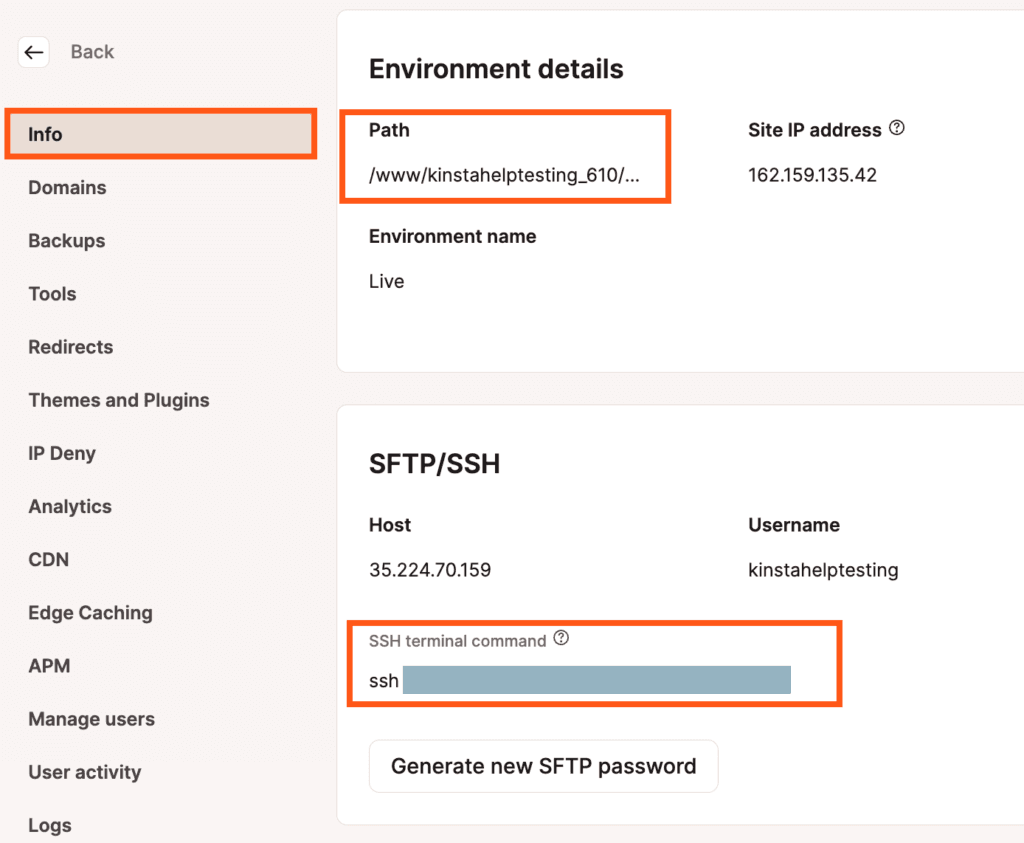
En los siguientes ejemplos estamos utilizando GitHub. Si utilizas un servicio diferente, sustituye la URL de GitHub por la de tu repositorio.
Pull Repo
El comando para bajar tu repo a tu directorio público tendrá el siguiente aspecto:
ssh user@ip-address -p portnumber "cd public-root && git pull https:// github.com/USER/REPO.git "Sustituye los valores en negrita por los datos de tu sitio en MyKinsta:
- Sustituye ssh user@ip-address -p port-number por el comando de terminal SSH en MyKinsta (Sitios WordPress > nombre del sitio > Información > SFTP/SSH).
- Sustituye public-root por la ruta en MyKinsta (Sitios WordPress > nombre del sitio > Información > Detalles del entorno).
Pull un Repo Privado
Si se trata de un repo privado, necesitarás una forma de autentificarte o iniciar sesión. Aquí tienes un ejemplo de cómo hacer pull en un repositorio privado de GitHub añadiendo las credenciales de acceso al comando:
ssh user@ip-address -p portnumber "cd public-root && git pull https:// username:password @ github.com/USER/REPO.git "Pull un Repo Privado con 2FA
Si la autenticación de dos factores está activada, se necesita un token de acceso/contraseña de la aplicación. Aquí tienes instrucciones de algunos servicios populares sobre cómo crear un token para autenticar tu comando:
Aquí tienes un ejemplo de cómo hacer pull en un repo que tiene 2FA activado desde GitHub, utilizando un token para autenticarse:
ssh user@ip-address -p portnumber "cd public-root && git pull https:// TOKEN @ github.com/USER/REPO.git "Nota: Si el git pull anterior no contiene las credenciales y la ruta HTTPS, intentará buscar localmente (en lugar de en el repositorio alojado) y mostrará el mensaje «Todo actualizado»
Clonar un Repo
Para clonar un repo:
git clone https:// github.com/USER/REPO.gitClonar un Repo Privado
Si se trata de un repo privado, necesitarás una forma de autentificarte o iniciar sesión. Aquí tienes un ejemplo de cómo hacer pull en un repositorio privado de GitHub añadiendo las credenciales de acceso al comando:
git clone https:// username:password @ github.com/USER/REPO.gitClonar un Repositorio Privado con 2FA
Si la autenticación de dos factores está activada, se necesita un token de acceso/contraseña de la aplicación. Aquí tienes instrucciones de algunos servicios populares sobre cómo crear un token para autenticar tu comando:
Aquí tienes un ejemplo de cómo clonar un repo que tiene habilitada la 2FA en GitHub, utilizando un token para autenticarse:
git clone https:// TOKEN @ github.com/USER/REPO.git